Dvostruka izloženost u Photoshopu: značajke, preporuke i učinci
Double Exposure (Double Exposure) (Dvostruka ekspozicija) je posebna tehnika obrade fotografija, s kojom se dvije različite slike mogu kombinirati u jednu sliku. Sada ovu modernu metodu retuširanja aktivno koriste dizajneri i fotografi. Za rad će trebati dvije fotografije: portret i neki pejzaž. Uz pomoć programa "Photoshop" i skupa prilično jednostavnih alata, možete ispričati priču o osobi, pokazati što osjeća. Često se koriste slike životinja koje su kombinirane s prirodnim krajolicima. Podsjećaju nas na ekologiju i potrebu da se brinemo o našem planetu i njegovim stanovnicima.

Način dvostruke ekspozicije u fotografiji
Način dvostruke ekspozicije pojavio se davno. Sada je to gotovo uvijek u profesionalnim i poluprofesionalnim SLR fotoaparatima s posebnim dodatnim funkcijama. Prije pojave digitalnih fotoaparata, učinak dvostrukog izlaganja mogao je biti dobiven ako je okidač radio dva puta, ali film nije bio premotan unatrag. Kod digitalnih fotoaparata ova je funkcija omogućena miješanjem dvije elektroničke komponente. Omogućuje dvostruko osvjetljavanje matrice. Naime, prilikom kreiranja prve slike, njezina projekcija ostaje na matrici i tek nakon što je druga slika stvorena, ona se sabire u boju, i dobiva se crtež.
Kako stvoriti dvostruku ekspoziciju fotoaparatom
Evo nekoliko koraka i savjeta za pomoć pri izradi izvorne slike, koja se sastoji od sloja od dva okvira:
- Provjerite jeste li fotografirali u RAW formatu kako biste povećali kontrolu nad naknadnom obradom fotografija.
- Spremite izvorne slike.
- Kada počnete snimati, koristite način prikaza: nakon prvog kadra neki fotoaparati vam omogućuju da ga pregledate, a zatim snimite drugi okvir.
- Snimite osobu na bijeloj pozadini (na primjer, protiv neba).
Dvostruka ekspozicija najbolje funkcionira kada nađete složene, zanimljive modele koji dolaze kroz njih.
Kako dobiti dvostruku ekspoziciju pomoću uređivača slika
Sada isti učinak dvostruke izloženosti može se dobiti u programu "Photoshop". Obično povezuju sliku s licem osobe i nekom vrstom prirodnog objekta, primjerice šumskog područja ili planina. Istovremeno, jedan od okvira mora imati visok omjer kontrasta. Za početak, odaberite dvije fotografije s kojih želite izraditi crtež s dvostrukom kompozicijom i otvorite obje slike u programu Photoshop. To možete učiniti povlačenjem slika u prozor programa ili pomoću izbornika Datoteka - Otvori. Zatim povucite jedan okvir na drugi pomoću alata Premjesti. Promijenite način miješanja sloja na ploči Slojevi na zaslon. U ovom načinu rada dodaje se samo svjetlo, a dijelovi sjene ostaju neiskorišteni. Sada trebate obezbojiti sliku osobe. To se može učiniti na nekoliko načina: u izborniku “Image” odaberite stavku “Desaturate”, stavite kvačicu u stavku “Monokrom” na ploči s kanalima ili smanjite zasićenost boje na nulu.

Kako odvojiti objekt od pozadine
Nije potrebno snimati portret s monotonim pozadinom, ali će se slika morati dalje obrađivati. Ako slika s licem osobe ima dovoljno kontrastnu pozadinu, onda će se drugi okvir spojiti samo sa samom figurom, stoga neće biti potrebne dodatne manipulacije za dvostruko izlaganje. Dodatna korekcija sivih tonova može se izvršiti pomoću panela Kanali. Da biste dodali kontrast slici, odaberite željeni sloj iu izborniku "Image" odaberite stavku "Brightness / Contrast". Zatim odaberite alat “Brzi odabir” ili “Čarobni štapić” i odaberite pozadinu, zatim pritisnite desnu tipku miša i odaberite stavku izbornika “Invert”.

Drugi način stvaranja dvostruke ekspozicije
Možete učiniti nešto drugačije. Rad također počinje obradom portreta osobe. Trebala bi biti obojena korištenjem već poznatih varijanti ili nekom drugom metodom koja još nije spomenuta - dodajte sloj za podešavanje "Crno-bijelo". No, nakon korištenja tog učinka, mora biti vezan za sloj za koji je primijenjen. To možete učiniti ako držite pritisnutu tipku Alt i kliknite lijevom tipkom miša na sjecište slojeva. Zatim povucite šumski sloj na portret i povežite ga jedan s drugim. Tada će se novi sloj izrezati duž konture objekta. Pozovite alat “Free Transform”, držeći kombinaciju tipki Ctrl + D, i podesite sliku šumom, odabirom najuspješnijeg položaja za nju. Nakon toga, uklonite vezanje na sloj, ponovno pritisnite tipku Alt i kliknete lijevu tipku miša na sjecištu slojeva. Stvorite masku tako da držite pritisnutu tipku Ctrl i kliknete na sloj s portretom. Nakon što se istaknuo, idite na sloj sa šumom i kliknite stavku "Stvori masku". Nakon toga promijenite način preklapanja na "Screen" - i slika dvostruke ekspozicije je spremna. Po želji možete igrati s različitim filtrima i dodavati različite efekte.

Korištenje "Brzi odabir" i "Pravokutni laso"
Druga je mogućnost odabrati objekt pomoću alata za brzo biranje i kopirati ga na novi sloj. Ako se neki elementi nisu isticali, ispravite nedostatke uz pomoć "Rectilinear Lasso". Možete dodati izbor pomoću tipke Shift. Istovremeno se pored ikone alata pojavljuje ikona plus, što znači "dodaj". Ako trebate ukloniti odabir iz određenog područja, odaberite isti alat i radite s Alt tipkom pritisnutom. Nakon što smo odabrali objekt, držite kombinaciju tipki Ctrl + J da biste kopirali odabrano područje u novi sloj.

Magnetski Laso alat za odabir objekta
Ako koristite alat Magnetski Laso ili na neki drugi način izrežete oblik i kopirate ga na novi sloj, također možete nacrtati pozadinu željene boje kako bi se preklapanje objekata pokazalo uspješnijim. Često se koristi za ovaj gradijent. Gradijenti su raznovrsni i možete odabrati bilo koju od standardnih ili napraviti vlastitu. Kada je pozadina obojena, male konturne pogreške postaju vidljive. Gladite ih najlakšim s gumicom. Druga je mogućnost koristiti masku sloja. Nije potrebno izraditi jednobojnu sliku, ali ćete morati raditi s bojom. Ovisno o samoj slici, možete dodati različite slojeve za podešavanje i promijeniti zasićenost, svjetlinu, eksperimentirati s razinama i koristiti gradijente. Zatim, nakon što smo izvršili sve potrebne manipulacije, u programu stvaramo dvostruku ekspoziciju, stavljajući sloj sa šumom na lice osobe, i prebacujemo mod miješanja u "Screen". Ako se to učini ispravno, dijelovi sjena oba sloja će se razviti, a pozadina će ostati čista.

Radite s maskom sloja
Djelomično uklonite pozadinu za dvostruku izloženost također možete koristiti masku sloja. Dodajte ga u izbornik slojeva i uklonite nepotrebne dijelove pomoću crnog alata Brush. Obojite parcele - i sakriju se. Ako trebate nešto vratiti, prebacite na bijelo i podesite granice. Druga mogućnost je da koristite alat Eraser, ali u postavkama morate odabrati mekanu četku. Ako je slika suviše tamna, napravite novi sloj za podešavanje "Razine" i pomičući indikatore lagano osvijetlite fotografiju dvostrukom ekspozicijom. Kontrast se može podesiti pomoću srednjeg klizača. Korekcijski sloj djeluje na sve ispod njega.
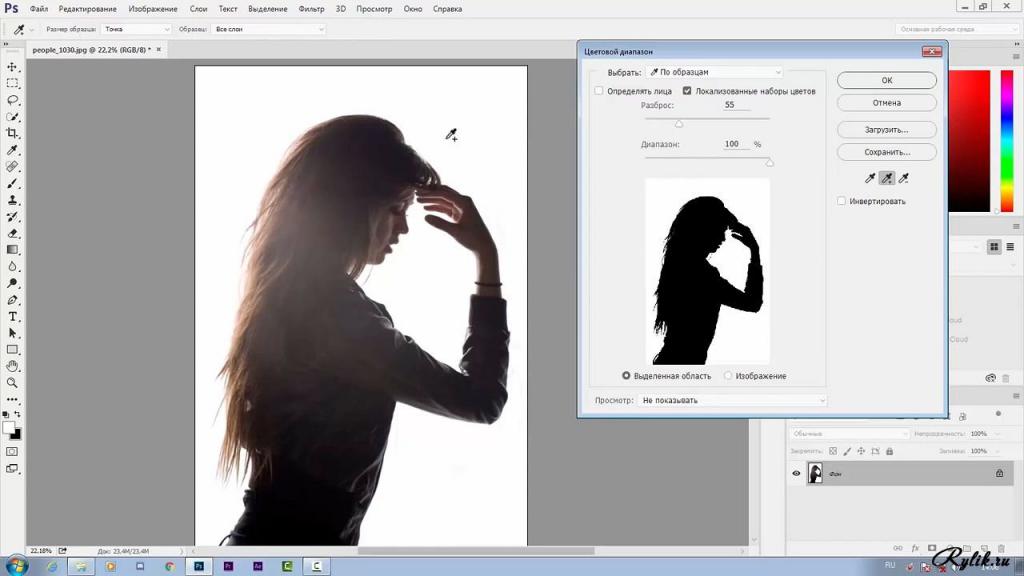
Izlaganje s jednim slojem rotacije
Korištenjem maski u svakom trenutku možemo ispraviti bilo koji dio slike s dvostrukom ekspozicijom. Na primjer, izrežite dio portreta, kombinirajući ga s fotografijom šume. Da bismo to učinili, otvaramo neku vrstu prirode na novom sloju i rotiramo je za 90 stupnjeva. Pomoću alata "Odabir" po boji neba, crtež se odvaja s drvećem. Zatim idite na sloj s portretom i dodajte masku sloja. Radeći na maski, uklanjamo dijelove figure tako da se slika osobe glatko pretvara u sliku šume. Dobivamo zanimljiv učinak koji se često koristi za stvaranje dvostruke ekspozicije u Photoshopu.
Druga mogućnost je kombinirati sloj sa šumom i kosom modela, a jedan od okvira također pretvoriti pod kutom od 90 stupnjeva. Ako obojite oba sloja i kombinirate ih, potrebno je ukloniti višak mekom četkom i dobiti neobičnu fotografiju s dvostrukom ekspozicijom. Ponekad s pravim izborom okvira i uporabom različitih načina miješanja više nije potrebno ništa mijenjati. Neki fotografi jednostavno prekrivaju jednu fotografiju na drugu i preklapaju se kako bi dobili željeni efekt. Sada znate kako koristiti dvostruku ekspoziciju i možete stvoriti vlastite slike.